ร้อน
AnyRec Video Converter
เบลอและไม่เบลอวิดีโอด้วยขั้นตอนง่ายๆ
ดาวน์โหลดอย่างปลอดภัย
วิธีเบลอบางสิ่งใน iMovie ด้วยอุปกรณ์ Apple [iPhone/Mac]
iMovie เป็นโปรแกรมตัดต่อวิดีโอที่มีประสิทธิภาพแต่ใช้งานง่ายสำหรับผู้ใช้ Apple ตัวแก้ไขนี้สามารถตัดแต่ง รวม และครอบตัดวิดีโอ ยิ่งไปกว่านั้น คุณสามารถใช้เอฟเฟ็กต์จากคลัง iMovie กับวิดีโอของคุณได้ ตัวอย่างเช่น เอฟเฟ็กต์เบลอใน iMovie เป็นเอฟเฟ็กต์ที่ใช้งานได้จริงซึ่งช่วยให้คุณปกปิดใบหน้าของคนที่เดินผ่านไปมาในวิดีโอหรือเบลอข้อมูลส่วนตัวของคุณ หากคุณไม่รู้ว่าจะหาเอฟเฟ็กต์นี้จาก iPhone หรือ Mac ได้จากที่ใด บทความนี้เป็นสิ่งที่คุณต้องอ่าน เนื่องจากเนื้อหาครอบคลุมขั้นตอนทั้งหมดที่คุณต้องการเกี่ยวกับวิธีเบลอส่วนหนึ่งของวิดีโอใน iMovie
รายการแนะนำ
ส่วนที่ 1: วิธีการเบลอใน iMovie บน Mac/iOS ตอนที่ 2: วิธีที่ง่ายกว่าในการเบลอใบหน้าในวิดีโอ ส่วนที่ 3: คำถามที่พบบ่อยเกี่ยวกับวิธีการเบลอใน iMovieส่วนที่ 1: วิธีการเบลอใน iMovie บน Mac/iOS
บางท่านอาจสงสัยว่า iMovie มีเอฟเฟกต์เบลอหรือไม่ คำตอบคือไม่; ไม่มีเอฟเฟกต์ดังกล่าวให้คุณนำไปใช้กับวิดีโอภายใน iMovie โดยตรง อย่างไรก็ตาม คุณสามารถสร้างได้โดยใช้แพลตฟอร์มฟรีอื่นๆ เช่น Canva ด้วย Canva คุณสามารถสร้างภาพเบลอเพื่อปกปิดใบหน้าใน iMovie ดังนั้น โปรดดูคำแนะนำที่นี่เพื่อเรียนรู้วิธีเบลอใบหน้าใน iMovie บน Mac และ iPhone ของคุณ
ใช้เอฟเฟกต์เบลอใน iMovie ด้วย Canva บน Mac
ขั้นตอนที่ 1.เปิดแอป "iMovie" บน Mac ของคุณ จากนั้นคลิกขวาที่ตัวเลือก "สื่อของฉัน" ทางด้านซ้าย เลือกตัวเลือก "นำเข้าสื่อ" และเลือกวิดีโอที่จะนำเข้า คุณสามารถดูตัวอย่างวิดีโอเพื่อค้นหาใบหน้าที่คุณต้องการเบลอได้
ขั้นตอนที่ 2.กดปุ่ม "Shift", "Command" และ "4" เลื่อนเมาส์ไปเหนือใบหน้าในวิดีโอ แล้ววาดรูปสี่เหลี่ยมเพื่อจับภาพหน้าจอของใบหน้าในวิดีโอ ซึ่งจะอยู่บนเดสก์ท็อป Mac ของคุณ ไปที่เว็บไซต์อย่างเป็นทางการของ "Canva" และเข้าสู่ระบบด้วยบัญชีของคุณ
ขั้นตอนที่ 3คลิกปุ่ม "สร้างการออกแบบ" ป้อนขนาดสำหรับ canva ใหม่ อัปโหลดภาพหน้าจอที่คุณเพิ่งถ่าย ปรับภาพหน้าจอให้พอดีกับแคนวาสของคุณ จากนั้นคลิกปุ่ม "ตัวกรอง" ด้านบนและปรับเอฟเฟกต์เบลอจากตัวเลือกแบบเลื่อนลง
ขั้นตอนที่ 4บันทึกภาพเบลอนี้ในรูปแบบ PNG โดยคลิกปุ่ม "ดาวน์โหลด" กลับไปที่ "iMovie" นำเข้ารูปภาพนี้ และลากไปยังไทม์ไลน์เหนือวิดีโอ คลิกปุ่ม "ซ้อนทับ" และเลือกโหมด "รูปภาพซ้อนภาพ" จากตัวเลือกดรอปดาวน์แรก
ขั้นตอนที่ 5จากนั้นคลิกไอคอน "ครอบตัด" เพื่อปรับขนาดภาพให้พอดีกับหน้าจอของคุณ ปรับตำแหน่งของรูปภาพและปล่อยให้มันปกปิดใบหน้าในวิดีโอของคุณ คุณจะเห็นเครื่องมือคีย์เฟรมในหน้าต่างตรวจสอบตัวอย่าง
ขั้นตอนที่ 6คุณต้องติดตามใบหน้าโดยคลิกที่คีย์เฟรม ทำซ้ำขั้นตอนนี้และปรับความเบลอในขณะที่คุณเล่นวิดีโอเพื่อดูรูปแบบการเคลื่อนไหวของใบหน้า จากนั้นคุณทำเสร็จแล้ว
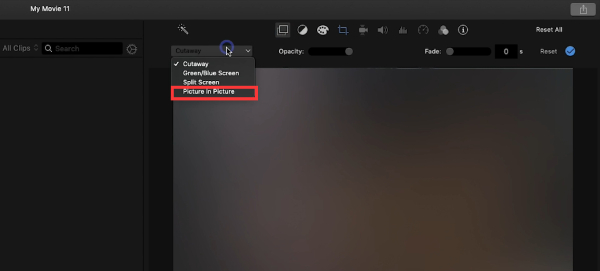
วิธีเบลอส่วนหนึ่งของวิดีโอใน iMovie บน iPhone
ขั้นตอนที่ 1.เปิด "iMovie" บน iPhone ของคุณ แตะไอคอนบวกเพื่อสร้างโปรเจ็กต์ใหม่ และเลือก "ภาพยนตร์" นำเข้าวิดีโอจากรูปถ่ายของคุณ
ขั้นตอนที่ 2.คุณยังสามารถไปที่เว็บไซต์ของ "Canva" เพื่อสร้างภาพเบลอบน iPhone ของคุณได้ จากนั้นกลับไปที่ iMovie แล้วแตะไอคอนเครื่องหมายบวกเล็ก ๆ เพื่อนำเข้าภาพเบลอจาก Photos
ขั้นตอนที่ 3แตะไอคอนสามจุดแล้วเลือกโหมด "รูปภาพซ้อนภาพ" จากนั้น รูปภาพจะถูกวางไว้เหนือวิดีโอของคุณ คุณสามารถแตะไอคอนครอสเฮดเพื่อปรับตำแหน่งได้ เบลอวิดีโอ หรือเฉพาะส่วน
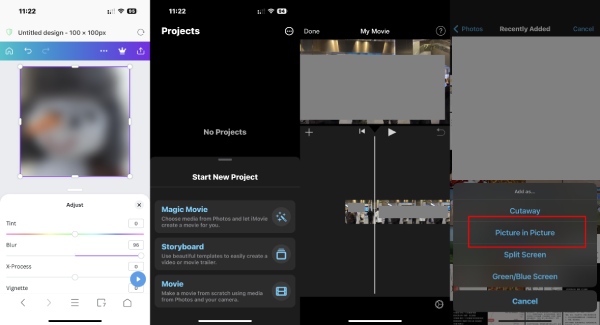
ตอนที่ 2: วิธีที่ง่ายกว่าในการเบลอใบหน้าในวิดีโอ
ดังที่คุณเห็นจากเนื้อหาด้านบน การใช้เอฟเฟ็กต์เบลอใน iMovie เป็นกระบวนการที่ยุ่งยาก เนื่องจากไม่มีเอฟเฟ็กต์ดังกล่าวใน iMovie มีวิธีที่รวดเร็วกว่านี้ในการช่วยเบลอใบหน้าในวิดีโอของคุณนอกเหนือจากการสร้างเอฟเฟกต์เบลอล่วงหน้าหรือไม่? ใช่มีและมาที่นี่ AnyRec Video Converter – ทางเลือก iMovie ที่ตรงไปตรงมาที่สุดที่คุณสามารถหาได้ในตลาด ในฐานะที่เป็นตัวแปลงที่ทรงพลัง โปรแกรมนี้เข้ากันได้กับรูปแบบวิดีโอหลายรูปแบบและนำเสนอค่าที่ตั้งไว้ล่วงหน้าที่แตกต่างกันซึ่งออกแบบมาสำหรับแพลตฟอร์มเช่น Twitter, Instagram เป็นต้น นอกจากนี้ ยังมีตัวกรองหลายตัวในสไตล์ที่แตกต่างกันสำหรับคุณ

เบลอใบหน้าในวิดีโอด้วยข้อความหรือรูปภาพ
ปรับพื้นที่เสี้ยนด้วยตัวเลือกที่ปรับแต่งได้
สร้างพื้นที่เบลอด้วยการคลิกเพียงไม่กี่ครั้งอย่างรวดเร็ว
เพลิดเพลินกับคุณสมบัติการแก้ไขที่เป็นมิตรกับผู้ใช้อื่นๆ
100% ปลอดภัย
100% ปลอดภัย
วิธีเบลอบางสิ่งใน iMovie Alternative บน Mac
ขั้นตอนที่ 1.ขั้นแรก ดาวน์โหลด "AnyRec Video Converter" ฟรี ติดตั้งและเปิดใช้งานบน Mac ของคุณ บนอินเทอร์เฟซหลัก คุณสามารถคลิกปุ่ม "เพิ่มไฟล์" เพื่อเลือกวิดีโอจาก Mac ของคุณที่จะนำเข้า คุณยังสามารถลากไฟล์วิดีโอไปที่หน้าต่าง "AnyRec Video Converter" เพื่อนำเข้า

ขั้นตอนที่ 2.คลิกไอคอนไม้กายสิทธิ์ใต้ชื่อไฟล์วิดีโอของคุณเพื่อเข้าสู่หน้าต่างแก้ไข ในหน้าต่างใหม่ คลิกแท็บ "ลายน้ำ" เพื่อดำเนินการต่อ จากนั้นคลิกตัวเลือกรูปภาพ "ลายน้ำ" และอัปโหลดภาพเบลอหรือภาพโมเสก
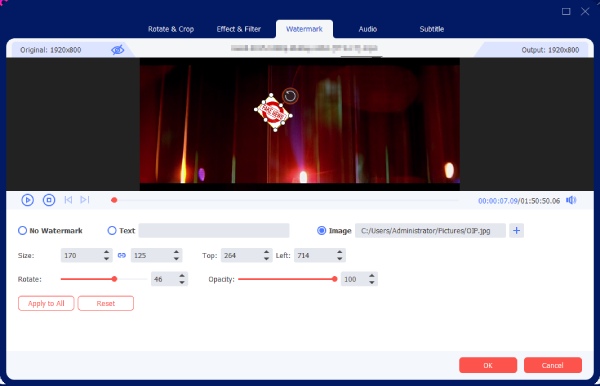
ขั้นตอนที่ 3ลากรูปภาพบนหน้าต่างแสดงตัวอย่างเพื่อปรับตำแหน่ง คุณยังสามารถปรับความทึบได้โดยใช้แถบเลื่อนด้านล่าง จากนั้นคลิกปุ่ม "ตกลง" เพื่อเก็บการเปลี่ยนแปลงเหล่านี้ ตอนนี้คุณสามารถเลือกโฟลเดอร์ปลายทางได้โดยคลิกปุ่มดรอปดาวน์บันทึกลงใน จากนั้นคลิกปุ่ม "แปลงทั้งหมด" เพื่อส่งออก
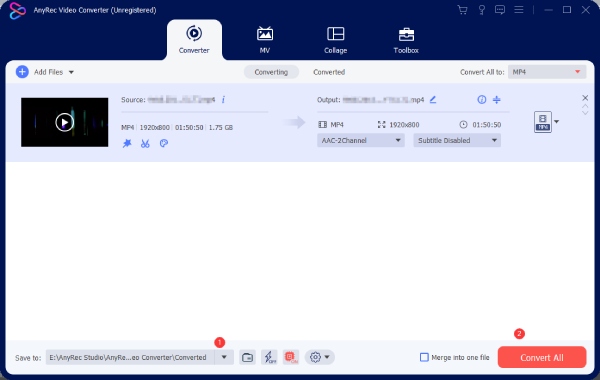
เคล็ดลับ: ด้วยวิธีนี้คุณสามารถทำได้สำเร็จ เบลอใบหน้าในวิดีโอ ด้วยทางเลือก iMovie นี้ ในขณะเดียวกัน ก่อนที่จะส่งออกวิดีโอ คุณยังสามารถเลือกรูปแบบเอาต์พุตอื่นได้ หากคุณกำลังจะแชร์บนโซเชียลมีเดีย
ส่วนที่ 3: คำถามที่พบบ่อยเกี่ยวกับวิธีการเบลอใน iMovie
-
ฉันสามารถติดตามความเคลื่อนไหวเมื่อใช้เอฟเฟ็กต์เบลอใน iMovie ได้หรือไม่
ใช่. ใช้งานได้กับ iMovie บน Mac คุณสมบัติคีย์เฟรมใน iMovie ของ Mac ช่วยให้คุณปรับการกระทำในแต่ละเฟรมและติดตามการเคลื่อนไหวของสิ่งของได้ แต่ถ้าคุณใช้ iMovie บน iPhone คุณจะทำไม่ได้
-
คุณภาพของภาพจะได้รับผลกระทบหลังจากใช้เอฟเฟกต์เบลอใน iMovie หรือไม่
ไม่ มันจะไม่ได้รับผลกระทบ เนื่องจาก iMovie เป็นโปรแกรมตัดต่อวิดีโอขั้นสูงที่จะรักษาคุณภาพต้นฉบับของวิดีโอของคุณและส่งออกวิดีโอในสภาพที่ดี
-
จะเบลอบางสิ่งใน iMovie บน iPad ได้อย่างไร
การเบลอบางสิ่งในวิดีโอใน iMovie ด้วย iPad นั้นเหมือนกับวิธีการทำบน iPhone ดังนั้น คุณสามารถทำตามขั้นตอนด้านบนโดยตรงสำหรับ iPhone เพื่อเบลอวิดีโอของคุณบน iPad
บทสรุป
นั่นคือคำตอบทั้งหมดสำหรับวิธีเบลอใบหน้าใน iMovie ตอนนี้คุณสามารถเปิดแอพ iMovie บน iPhone หรือ Mac ได้อย่างอิสระเพื่อเบลอหรือปกปิดข้อมูลส่วนตัวที่ปรากฏในวิดีโอของคุณ หากคุณต้องการการดำเนินการที่ง่ายดายและความเร็วในการประมวลผลที่รวดเร็ว AnyRec Video Converter สามารถเป็นพันธมิตรที่ดีของคุณได้ แต่ถ้าคุณต้องการเบลอใบหน้าที่เคลื่อนไหวไปมาในวิดีโอของคุณ ให้ทำตามขั้นตอนด้านบนสำหรับ Mac เพื่อดูวิธีเบลอใบหน้าใน iMovie
